Андроид эмулятор mac os: 4 лучших эмулятора Android на Mac
4 лучших эмулятора Android на Mac
4 лучших эмулятора Android на Mac
Если вы поклонник Apple, но хотите поиграть в некоторые игры для Android или запустить приложение только для операционки от Google, то вам понадобится эмулятор. Давайте рассмотрим четыре лучших эмулятора Android, доступных пользователям Mac.
Nox App Player — отличный выбор, если вы ищете эмулятор Android для игр. Он даже поддерживает игровые контроллеры. Вы также можете использовать Nox для тестирования своих приложений, но всё же он разработан специально для геймеров.
Nox быстро устанавливается и хорошо работает на MacOS без заметных лагов. Пользовательский интерфейс прост и интуитивно понятен для новичков, включая доступ в магазин Google Play. Вы также можете записать свой экран, если хотите поделиться своими игровыми достижениями онлайн. Nox также отличается небольшой нагрузкой на железо компа.
Bluestacks — один из самых популярных эмуляторов Android для Windows, и версия для MacOS ничуть не подведет вас. Это еще один эмулятор, созданный в первую очередь для геймеров. Как и в Nox, вы можете устанавливать приложения и игры через магазин Google Play. Существует встроенная поддержка контроллеров, совместимых с Xbox, но только в некоторых играх с поддержкой геймпада.
Производительность зависит от вашей системы, но последняя версия Bluestacks намного легче, чем предыдущие версии.
Если вам нужна эмуляция Android для разработки, то Genymotion заслуживает внимания. Он предназначен для разработчиков программного обеспечения и позволяет вам тестировать свои приложения на различных виртуальных устройствах.
Одной из ключевых возможностей для разработчиков является возможность использования Genymotion Cloud, их облачного сервиса виртуальной эмуляции. Это означает, что любой может взаимодействовать с вашим виртуальным устройством через веб-браузер, делая его идеальным для совместного использования проекта без необходимости установки Genymotion самим получателем.
Эти возможности предоставляются не бесплатно – версия для настольных компьютеров стоит $136 в год для одного пользователя. Для Genymotion Cloud SaaS начинается от $200 в месяц. Существует пробная версия, но для загрузки ее необходимо зарегистрироваться и подтвердить свою электронную почту.
Android Studio — это собственный инструмент Google для разработчиков приложений. Это не просто эмулятор – в нем есть все необходимые инструменты для разработки и создания собственных приложений. Эмуляция позволяет протестировать свои творения на виртуальных устройствах.
С таким количеством функций это не выбор для тех, кто просто хочет запустить несколько приложений Android или игр на MacOS. Но если вы являетесь разработчиком приложений для Android, то это один из самых важных инструментов, который вам понадобится. Вы также можете моделировать входящие вызовы и SMS-сообщения, задавать местоположение устройства и даже моделировать датчики движения.
Установка довольно длительная, и пользовательский интерфейс не самый удобный для новичков. Это в основном связано с тем, что Android Studio предлагает множество функций. Сам эмулятор позволяет вам выбирать из огромного количества профилей устройств, позволяющих протестировать ваше приложение. Так как это официальный эмулятор Google, он поддерживает эмуляцию вплоть до Android Pie 9.
Выбор правильного эмулятора зависит от ваших собственных потребностей. Если вы просто хотите поиграть в некоторые игры для Android на Mac-устройствах, то платить за Genymotion не для вас.
Спасибо, что читаете! Подписывайтесь на мой канал в Telegram и Яндекс.Дзен. Только там последние обновления блога и новости мира информационных технологий.
Также, читайте меня в социальных сетях: Facebook, Twitter, VK, OK.
Респект за пост! Спасибо за работу!
Хотите больше постов? Узнавать новости технологий? Читать обзоры на гаджеты? Для всего этого, а также для продвижения сайта, покупки нового дизайна и оплаты хостинга, мне необходима помощь от вас, преданные и благодарные читатели. Подробнее о донатах читайте на специальной странице.
Есть возможность стать патроном, чтобы ежемесячно поддерживать блог донатом, или воспользоваться Яндекс.Деньгами, WebMoney, QIWI или PayPal:
Заранее спасибо! Все собранные средства будут пущены на развитие сайта. Поддержка проекта является подарком владельцу сайта.
Поделиться ссылкой:
Вам может быть полезно:
14 лучших эмуляторов Android для ПК и Mac 2019 года
14
лучших эмуляторов Android для ПК и Mac 2019 года
Есть множество причин, по которым на
персональном компьютере может потребоваться эмулятор Android. Разработчики
могут захотеть протестировать новое приложение перед выпуском. Игроки могут
захотеть поиграть с мышкой и клавиатурой. Некоторым это нужно просто так.
Независимо от причины, эмуляция Android на ПК возможна, и для этого существует
множество эмуляторов, из которых нужно выбрать лучшие. Правда, для четкого
понимания критериев выбора может понадобиться некоторый набор технических
знаний. В последние годы рынок немного замедлился, поскольку популярные
продукты в прошлом (Andy, AmiduOS, Leapdroid) постепенно перестают работать или
делают это с большим количеством ошибок. Их судьба описана в конце
статьи.
Ищете лучшие эмуляторы Android?
Попробуйте описанные ниже.
Для чего нужен
эмулятор?
Есть три основных способа использования эмулятора. Первый и самый распространенный – игры. Игроки могут использовать эмуляторы для того, чтобы было легче играть. Таким образом им не придется зависеть от батареи телефона, а также есть возможность использовать макросы и другие удобные штуки. В большинстве игр подобное не находится под запретом, поэтому особых проблем ни у кого с этим нет. Лучшими эмуляторами Android для игр являются Bluestacks, MEmu, KoPlayer и Nox.
Вторая по популярности причина использования – разработка. Разработчикам приложений и игр для Android нужно протестировать свою работу на как можно большем количестве девайсов. Обычно для этого хватает эмулятора Android Studio. Однако также хороши в этом плане Xamarin и Genymotion.
Последняя причина – продуктивность. Она не так распространена, поскольку Хромбуки гораздо дешевле и удобнее для использования Android-приложений на чем-то отличном от телефона. Кроме того, большинство инструментов повышения производительности являются кросс-платформенными. На приемлемом уровне с этой задачей справляется большинство игровых эмуляторов, однако для особых случаев можно попробовать такие малоизвестные продукты как ARChon и Bliss. Полный список ниже. Приятного чтения!
Эмулятор Android
Studio
Цена: бесплатно.
Скачать: https://developer.android.com/studio/
Android Studio – офиц
14 лучших Андроид эмуляторов на ПК или Мак с инструкцией по установке
Запускать Android-эмуляторы на своих PC нам приходится по множеству причин. Разработчики приложений тестируют на них свои проекты, геймеры хотят играть на большом экране, используя мышь и клавиатуру. Кому-то просто нужны какие-то из Android-приложений именно на PC.
Как бы то ни было, найти подходящий именно для себя Android-эмулятор на так просто – их ассортимент достаточно широк, а установка требует определённых знаний и навыков.
Лучшие эмуляторы ОС Android собраны в нашей подборке, вам осталось лишь определиться со своими запросами и выбрать нужный.
AMIDuOS
Установить AMIDuOS
AMIDuOS — один из новых эмуляторов в нашем списке, предлагающий две версии ОС Android — Lollipop и Jelly Bean, и разница здесь только в цене. Если обе пробные версии бесплатны, то дальнейшее пользование ими обойдётся вам в эквивалент 10 и 15 долларов соответственно. Функционально этот эмулятор больше рассчитан на продуктивную работу с офисными и домашними приложениями, чем на гейминг. Игры под ним запускаются хорошо, но специальные опции для этого отсутствуют.
Android Studio’s emulator
Установить Android Studio’s emulator
Android Studio разрабатывался под эгидой Google и предлагает множество полезных функций для разработчиков игр и приложений под ОС Android. По сути, это среда для разработки приложений со встроенным эмулятором, на котором можно сразу же тестировать свои проекты. Неудивительно, что для обычного пользователя эта программа немного сложновата, и её не так легко установить. Её плюсы – бесплатное распространение и производительная работа.
ARChon
Установить ARChon
ARChon — не совсем обычный эмулятор. Он устанавливается прямо в Google Chrome и позволяет самому браузеру запускать Android-приложения. Он будет совместим не с каждым APK-файлом, поэтому вам понадобятся специальные средства для модификации APK. Этот эмулятор совместим с Mac, PC и Linux. Он сложен в установке, но по-своему интересен.
Bliss
Установить Bliss
Bliss отличается от остальных эмуляторов тем, что он запускается на PC через виртуальную машину или работает на компьютере напрямую при запуске с flash-накопителя. Не советуем его для начинающих пользователей, хотя после настройки виртуальной машины запустить его не так сложно. Установка с USB тоже не так сложна, но следует учесть, что тогда Android Oreo запустится напрямик на вашем PC, и тут необходимо, чтобы ваша система оказалась с ним совместима.
Bluestacks 3
Установка и гайды по Bluestacks 3
Bluestacks — пожалуй, один из самых известных Android-эмуляторов на данный момент, и тому есть немало причин. Во-первых, он совместим с Windows и Mac, во-вторых, очень неплохо работает, особенно более новые версии. Он рассчитан на мобильных геймеров и позволяет запускать несколько игр одновременно, совместим со многими играми и достаточно производителен. Он запускает на компьютере Android Nougat и постоянно обновляется, что не может не радовать
Droid4X
Установка Droid4X
У Droid4X есть как свои плюсы, так и минусы. Это простой в использовании и по дизайну классический эмулятор, предназначенный, скорее, для геймеров – но более казуальных. Мы не уверены в том, насколько он получает поддержку от разработчиков и стабильно работает, поэтому устанавливать его следует с осторожностью.
Genymotion
Установка Genymotion
Этот эмулятор Android предназначен для разработчиков и позволяет им запускать созданные приложения, чтобы протестировать их. Его можно сконфигурировать под разные устройства и разные версии Android — к примеру, вы можете сэмулировать Nexus One с Android 4.2 или Nexus 6 с Android 6.0, а потом переключаться между этими «устройствами».
KoPlayer
Установка KoPlayer
KoPlayer — это один из новых эмуляторов, предназначенных для гейминга. Он позволяет использовать клавиатуру вашего компьютера в качестве геймпада и записывать геймплей. Этот эмулятор прост в установке и использовании, не лишён небольших багов, но, надеемся, они будут скорректированы разработчиками.
MEmu
Установка MEmu
MEmu — ещё один из свежих эмуляторов. Его плюс в том, что он работает как с чипсетами AMD, так и с Intel, обеспечивая поддержку сразу трёх операционных систем — Android Jelly Bean, Kit Kat и Lollipop. Их можно запускать одновременно. Этот эмулятор подходит как для игр, так и для запуска приложений, он производителен и распространяется бесплатно.
Nox
Установка Nox
Nox – ещё один эмулятор, рассчитанный, по большей части, на геймеров – для этого в нём предусмотрены специальные функции. Он позволяет настроить клавиатуру или джойстик таким образом, чтобы полностью имитировать тапы и свайпы. Кроме того, он стабильно работает и распространяется бесплатно, что тоже можно считать неоспоримым плюсом.
Remix OS Player
Установка Remix OS Player
Remix OS Player — это недавняя разработка, одна из немногих, запускающих Android Marshmallow iвместо Android Lollipop или Kit Kat. Он прост в установке и использовании, а рассчитан, скорее, на геймеров, предлагая им неплохую кастомизацию. К сожалению, он не работает с процессорами AMD и обладает парочкой багов.
Xamarin
Установка Xamarin
Xamarin — это IDE для разработчиков, подобная Android Studio. Она может встраиваться в Microsoft Visual Studio и предлагает встроенный эмулятор для тестирования приложений. Этот эмулятор не столь мощный, как Genymotion, но работает неплохо и бесплатен для индивидуального использования.
YouWave
Установка YouWave
YouWave существует уже достаточно давно, хотя и не обновлялся с 2016 года. Его бесплатная версия эмулирует Ice Cream Sandwich, а платная (и, надо сказать, весьма недешёвая) предлагает Android Lollipop. Его плюсы – простота в установке и использовании, стабильная работа и производительность. Отдельных опций для гейминга в нём не предусмотрено. Кроме всего прочего, он поддерживает работу с Mac и лишён багов, в отличие от конкурентов.
Make Your Own
Установка Make Your Own
Это приложение позволяет вам создать собственный эмулятор через VirtualBox и Android-x86.org. Но этот способ подходит только кодерам и продвинутым пользователям — без определённых знаний и туториала вам с ним не справиться.
эмулятор андроид на mac os
Причин для установки приложений Андроид на десктопный компьютер или ноутбук достаточно много. Разработчикам приложений это поможет протестировать свой продукт на большом экране. Любители игр смогут воспользоваться мышкой и клавиатурой. Для кого-то эмулирование телефонной операционной системы на мощном ПК позволит запускать такие приложения, минимальные требования которых выше, чем параметры смартфона. И программы, обеспечивающие такие возможности, созданы не только для ПК с Виндоус, но и для «Маков», и для «Макбуков». Правда, иногда установить эмулятор Андроид на Mac OS может оказаться немного сложнее по сравнению с его Windows-версией.
Установка Android
Среди эмуляторов Андроид, которые подходят для платформы Mac OS, одним из самых популярных и функциональных считается Andy. К её преимуществам относят поддержку 3D-графики и простой интерфейс. Недостатками можно назвать высокие системные требования – не меньше 3 ГБ ОЗУ, операционная система не ниже Mac OSX8. На установку программы из образа dmg понадобится минимум времени, после чего можно войти в аккаунт Google и начинать работу. С помощью приложения 1Click Sync компьютер или ноутбук синхронизируется с настоящим устройством на Андроид, которое можно будет использовать для управления эмулятором.

Ещё одна программа для Mac, Droid 4X, больше подходит для геймеров. Несмотря на свою функциональность, она работает на ПК с 1 ГБ оперативной памяти и легко устанавливается из файла PKG. Плюс такой утилиты для Mac – хорошее качество графики и общий буфер обмена с компьютером. Минус – необходимость устанавливать все настройки вручную.
Не забыли операционную систему Mac OS и разработчики Bluestacks, которую устанавливают с помощью dmg-файла. Причинами для её выбора можно назвать возможность запуска всех Андроид приложений, включая требовательных к ресурсам игр. Однако для работы БлюСтакс требует уже 4 ГБ «оперативки» и занимает около 4 ГБ пространства. Кроме того, пользователь должен обладать административными правами на Mac и обновить графические драйвера.
Самым производительным эмулятором Андроид считается Genymotion. После установки он позволяет имитировать камеру и подключаться к сети Wi-Fi, обеспечивает высокую скорость работы приложений и работает на устройствах с Mac OS X 10.8 и выше. Главный недостаток программы – сложная установка. Для работы Android эмулятора Mac OS придётся выполнить такие действия:
- Перейти на официальный сайт разработчиков программы VirtualBox, которая нужна для работы Genymotion.
- Выбрать в списке VirtualBox 4.3.20 for OS X hosts x86/amd64.
- Загрузить установочный файл .dmg на компьютер и запустить установку.
- Перейти на сайт программы Genymotion, скачать и установить последнюю версию эмулятора.
После завершения процесса инсталляции можно начинать работать с программой. Для этого создают виртуальное устройство с ОС Андроид, настраивают и запускают телефонные приложения.
Установка магазина Play Market
С самого начала в операционной системе Мак ОС эмулятора Андроид стоит установить приложение Play Market, через которое будут скачиваться новые программы. При выборе Bluestacks, Andy и целого ряда других вариантов интернет-магазин установлен по умолчанию и не требует от пользователя никаких дополнительных действий.
Для инсталляции Плей Маркета в эмуляторе Genymotion следует перейти на сайт opengapps.org, выбрать в настройках платформу x86 и nano, а затем указать версию платформы Андроид, соответствующую виртуальному устройству. После этого требуется скачать файл архива и открыть его в Genymotion. Установку завершают, следуя появляющимся на экране инструкциям.
15 лучших эмуляторов Android для Windows и Mac
Существует много веских причин, по которым кто-то хочет использовать эмуляторы Android на своём ПК.
Разработчики приложений могут протестировать их приложение перед его отправкой. Геймеры могут использовать мышь и клавиатуру в своих играх. Может быть, вам просто удобно использовать Android на ПК.
В любом случае, эмуляция Android на ПК возможна, и мы собираемся обсудить лучшие Android-эмуляторы. Обратите внимание, что обычно это непростой процесс, и некоторые из них требуют некоторых технических знаний.
Также обратите внимание, что многие из этих эмуляторов сделаны примерно одинаково. Вопрос только в том, какой вам будет удобнее. Давайте начнем.
AMIDuOS
AMIDuOS является первым в нашем списке, и это относительно новый Android-эмулятор для ПК. Предоставляется в двух версиях: Lollipop и Jelly Bean. Помимо типа версии, разница между ними также в цене – Jelly Bean стоит $10, а Lollipop – $15.
Для некоторых целей AMIDuOS работает достаточно хорошо. Большинство его функций предназначены для повышения производительности, а не для игр. Это делает его хорошим вариантом для использования в офисе, домашних заданий и подобных задач.
Нет никаких конкретных игровых функций, хотя и для игр его также можно использовать. Разработчикам этот эмулятор может пригодиться для базового тестирования.
Android Studio
Android Studio – это одобренная Google разработка IDE для Android. Он поставляется с набором инструментов, которые помогут разработчикам создавать приложения и игры специально для Android.
Как оказалось, есть также встроенный эмулятор, который вы можете использовать для тестирования своего приложения или игры. Хотя, конечно, он не очень подходит рядовым пользователям.
Andy
Следующий в нашем списке – совершенно бесплатный эмулятор под названием Andy. Поначалу у него были некоторые проблемы, но он всё же смог зарекомендовать себя, как подходящая замена для некоторых приложений, таких как Bluestacks.
Он поддерживает множество Android-приложений, включая приложения для повышения производительности, лаунчеры, игры, и вы даже можете установить на нём root-доступ. Это делает его отличным эмулятором, ориентированным на производительность, хотя в игры на нём также можно играть. В любом случае, он бесплатный и достаточно хорошо работает. Стоит отметить, что Andy также совместим с Mac.
ARChon
ARChon не является традиционным эмулятором. Это расширение для Google Chrome. Он даёт браузеру возможность запуска приложений для Android. Это один из самых сложных в настройке, но самых уникальных эмуляторов Android.
Bliss
Bliss – это немного другое. Он работает как эмулятор Android для ПК через виртуальную машину. Тем не менее он может также просто работать на вашем компьютере с помощью USB-накопителя. Это определённо вариант для продвинутых специалистов, и не рекомендуется к установке менее опытными пользователями.
ARChon
ARChon не является традиционным эмулятором. Это расширение для Google Chrome. Он даёт браузеру возможность запуска приложений для Android. Это один из самых сложных в настройке, но самых уникальных эмуляторов Android.
Bliss
Bliss – это немного другое. Он работает как эмулятор Android для ПК через виртуальную машину. Тем не менее он может также просто работать на вашем компьютере с помощью USB-накопителя. Это определённо вариант для продвинутых специалистов, и не рекомендуется к установке менее опытными пользователями.
Установка виртуальной машины – процесс довольно простой. Метод установки через USB сложнее, но он позволяет вашему компьютеру фактически запускать Android изначально, если ваша система позволяет. В эмуляторе работает Android Oreo, что является шагом вперёд, даже сравнивая его с Nougat от Bluestacks.
Bluestacks 3
Bluestacks – это самый известный из всех эмуляторов Android. И для этого есть несколько причин. Начнём с того, что он совместим с Windows и Mac.
Это был один из первых эмуляторов, который хорошо показал себя в работе. Эмулятор предназначен для мобильных геймеров.
Кроме того, у него есть возможность запускать несколько эмуляторов сразу, чтобы вы могли одновременно играть в несколько игр (или в одну и ту же игру параллельно).
В общем, это больше подойдёт игрокам. А те, кому важна производительность, могут выбрать что-то более компактное. Кстати, Bluestacks поддерживает Android Nougat. Это делает Bluestacks одним из самых современных эмуляторов для ПК, доступных в настоящее время.
Droid4X
Droid4X имеет свои плюсы и минусы. Однако это один из классических Android-эмуляторов для ПК. Он имеет простой дизайн, который должен быть понятным для большинства людей. Он может подойти для геймеров, и поддерживает некоторые казуальные игры. Однако, и тем, кому важна производительность, он также может понравиться.
Мы не совсем уверены, что Droid4X всё ещё активен. Таким образом, мы рекомендуем тестировать его с осторожностью. Droid4x также совместим с Mac.
Genymotion
Этот эмулятор Android предназначен в основном для разработчиков. Он позволяет тестировать ваши приложения на разных устройствах. Вы можете настроить эмулятор для различных устройств с различными версиями Android. Например, вы можете запускать Nexus One с Android 4.2 или Nexus 6 с Android 6.0. Вы можете легко переключаться между «устройствами». Для рядовых пользователей этот эмулятор может быть не очень удобным, но зато Genymotion предлагает свои услуги бесплатно для личного пользования.
Droid4X
Droid4X имеет свои плюсы и минусы. Однако это один из классических Android-эмуляторов для ПК. Он имеет простой дизайн, который должен быть понятным для большинства людей. Он может подойти для геймеров, и поддерживает некоторые казуальные игры. Однако, и тем, кому важна производительность, он также может понравиться.
Мы не совсем уверены, что Droid4X всё ещё активен. Таким образом, мы рекомендуем тестировать его с осторожностью. Droid4x также совместим с Mac.
Genymotion
Этот эмулятор Android предназначен в основном для разработчиков. Он позволяет тестировать ваши приложения на разных устройствах. Вы можете настроить эмулятор для различных устройств с различными версиями Android. Например, вы можете запускать Nexus One с Android 4.2 или Nexus 6 с Android 6.0. Вы можете легко переключаться между «устройствами». Для рядовых пользователей этот эмулятор может быть не очень удобным, но зато Genymotion предлагает свои услуги бесплатно для личного пользования.
KoPlayer
KoPlayer – это новый эмулятор Android для ПК. Его основное внимание уделяется играм. Вы сможете использовать клавиатуру для эмуляции контроллера. Игроки также могут записывать геймплей. Стоит отметить простой процесс установки эмулятора. Конечно, как у большинства эмуляторов, у него есть проблемы и иногда встречаются баги. Но он бесплатный и может подойти для самых разных целей.
MEmu
MEmu – это ещё один из современных эмуляторов Android, который, в принципе, неплохо работает. Одна из его главных особенностей – это поддержка как чипсетов AMD, так и Intel. Кроме того, он поддерживает Android Jelly Bean, Kit Kat и Lollipop. Вы даже можете запускать сразу несколько эмуляторов. Он также подходит для многих задач, поддерживает большинство игр и приложений. Однако мы рекомендуем использовать его тем, кому более важна производительность. Он также бесплатный.
Nox
Nox – эмулятор Android на ПК для геймеров. Он включает в себя утилиты и дополнения, которые специально предназначены для игроков. Эмулятор позволяет использовать контроллер. Кроме того, вы можете назначить «свайп вправо», допустим, на клавишу со стрелкой, и имитировать жесты непосредственно на клавиатуре или джойстике. Это также совершенно бесплатно. Не обращайте внимания на задержку в видео ниже. Эмулятор так не отстаёт.
Remix OS Player
Remix OS Player от Jide – один из новейших Android-эмуляторов для ПК. Он также один из немногих, в котором работает Android Marshmallow вместо Android Lollipop или Kit Kat. Процесс установки довольно прост, как и работа с самим эмулятором. Он также хорошо подходит для геймеров. Присутствует боковая панель с настраиваемыми параметрами.
В эмуляторе иногда могут возникать ошибки, но он всё же работает лучше многих других подобных программ. Кстати, он бесплатен. Единственный нюанс в том, что он не поддерживает процессоры AMD.
Xamarin
Xamarin – это IDE (интегрированная среда разработки). Это похоже на Android Studio. Разница в том, что он может подключаться к таким вещам, как, например, Microsoft Visual Studio. Также, как и Android Studio, у него есть встроенный эмулятор для разработчиков. Эмулятор Xamarin не такой мощный, как, допустим, Genymotion, но он знает своё дело. Он бесплатен для личного использования.
MEmu
MEmu – это ещё один из современных эмуляторов Android, который, в принципе, неплохо работает. Одна из его главных особенностей – это поддержка как чипсетов AMD, так и Intel. Кроме того, он поддерживает Android Jelly Bean, Kit Kat и Lollipop. Вы даже можете запускать сразу несколько эмуляторов. Он также подходит для многих задач, поддерживает большинство игр и приложений. Однако мы рекомендуем использовать его тем, кому более важна производительность. Он также бесплатный.
Nox
Nox – эмулятор Android на ПК для геймеров. Он включает в себя утилиты и дополнения, которые специально предназначены для игроков. Эмулятор позволяет использовать контроллер. Кроме того, вы можете назначить «свайп вправо», допустим, на клавишу со стрелкой, и имитировать жесты непосредственно на клавиатуре или джойстике. Это также совершенно бесплатно. Не обращайте внимания на задержку в видео ниже. Эмулятор так не отстаёт.
Remix OS Player
Remix OS Player от Jide – один из новейших Android-эмуляторов для ПК. Он также один из немногих, в котором работает Android Marshmallow вместо Android Lollipop или Kit Kat. Процесс установки довольно прост, как и работа с самим эмулятором. Он также хорошо подходит для геймеров. Присутствует боковая панель с настраиваемыми параметрами.
В эмуляторе иногда могут возникать ошибки, но он всё же работает лучше многих других подобных программ. Кстати, он бесплатен. Единственный нюанс в том, что он не поддерживает процессоры AMD.
Xamarin
Xamarin – это IDE (интегрированная среда разработки). Это похоже на Android Studio. Разница в том, что он может подключаться к таким вещам, как, например, Microsoft Visual Studio. Также, как и Android Studio, у него есть встроенный эмулятор для разработчиков. Эмулятор Xamarin не такой мощный, как, допустим, Genymotion, но он знает своё дело. Он бесплатен для личного использования.
YouWave
YouWave – один из старых эмуляторов Android для ПК. В бесплатной версии используется Ice Cream Sandwich. За дополнительную плату можно получить версию Lollipop. Эмулятор работает достаточно стабильно, а процесс установки довольно простой. Он не имеет каких-либо особенностей для игр, но он всё равно поддерживает их. Можно порекомендовать его тем, кто использует эмулятор в первый раз. Также у него есть поддержка Mac.
Сделать свой собственный
Как оказалось, вы можете создать собственный эмулятор. Сейчас расскажем, как это работает. Вам необходимо загрузить VirtualBox. Затем вам следует найти одно из многочисленных руководств в интернете. Это самый сложный способ эмуляции Android. Мы не рекомендуем вам использовать его без учебника и специальных знаний. Это может работать с ошибками и не стабильно, но, тем не менее, это будет ваш личный эмулятор.
Если мы пропустили какие-либо из лучших эмуляторов Android для ПК, расскажите нам о них в комментариях!
[Всего: 3 Средний: 4/5]
Как запускать Android-приложения на Windows и Mac
AndyOS — это эмулятор Android в среде Windows и Mac. С его помощью вы сможете использовать любые программы, которые предназначены для этой мобильной операционной системы.
Для установки AndyOS вам будет необходимо скачать небольшой инсталляционный файл, который после запуска уже самостоятельно скачает и поставит все необходимые компоненты. Общий размер загружаемых данных превышает 400 МБ, так что этот процесс может занять довольно продолжительное время.

После окончания установки вы увидите на своём рабочем столе новый значок Start Andy. После нажатия на него программа попросит вас поставить лайк в Facebook и запустит браузер. Не отвлекайтесь на эти провокации и запустите AndyOS ещё раз. Теперь уже появится окно программы, в котором мы увидим загрузку операционной системы Android.
После этого нас ожидает пошаговый мастер настройки устройства, который предложит вам выбрать язык, указать время, ввести данные своего аккаунта в Google и так далее. В общем, всё как обычно при инициализации нового устройства. Стоит отметить, что подключение к сети уже настроено, так что с этим вам мучиться не придётся. Более подробно весь процесс вы сможете увидеть в этом ролике.
Стоит заметить, что для своей работы AndyOS использует возможности эмулятора Virtual Box и представляет собой просто специальным образом настроенную сборку этой программы. За счёт собственных фирменных технологий в AndyOS присутствует несколько интересных функций, которые значительно облегчают его использование:
- Полная синхронизация между настольными и мобильными устройствами.
- Запуск Android-приложений непосредственно в среде Windows, получение уведомлений от приложений.
- Установка приложений прямо из Windows через контекстное меню файла.
- Предустановленный Google Play.
- Использование смартфона в качестве игрового джойстика.
- Возможность сохранения состояния системы и быстрого восстановления работы.
Скорость работы AndyOS может приятно вас удивить, но только в том случае, если вы обладаете достаточно мощным компьютером. Работать он должен под управлением Windows 7/8 (×86 или ×64) и иметь процессор с поддержкой технологии виртуализации Intel® VT-x или AMD-V™. Оперативной памяти потребуется не менее 3 ГБ.
Несмотря на некоторые недоработки, которые выражаются в периодически возникающих лагах и ошибках, в целом проект AndyOS выглядит очень перспективно. С его помощью вы сможете использовать свои любимые программы и игры прямо в среде Windows или Mac, а разработчики получат ещё один инструмент для тестирования своих программ.
AndyOS
13 популярных эмуляторов Android и iOS для Windows, MAC и Online

Будь то LG, Samsung или Huawei, 90% мобильных телефонов работают на Android. Учитывая такой огромный рост на рынке разработки мобильных приложений, в широком масштабе проводится множество тестов на совместимость, но разработчики из-за растущей рабочей нагрузки не имеют времени для тестирования проблем совместимости функций мобильных приложений.
Помимо временных ограничений, существуют проблемы с наличием достаточных ресурсов для выполнения тестов для каждой функции разнообразных приложений. В результате использование эмуляторов приобрело популярность, позволяя оптимизировать и упростить процесс тестирования, чтобы сделать его более легким и менее утомительным.
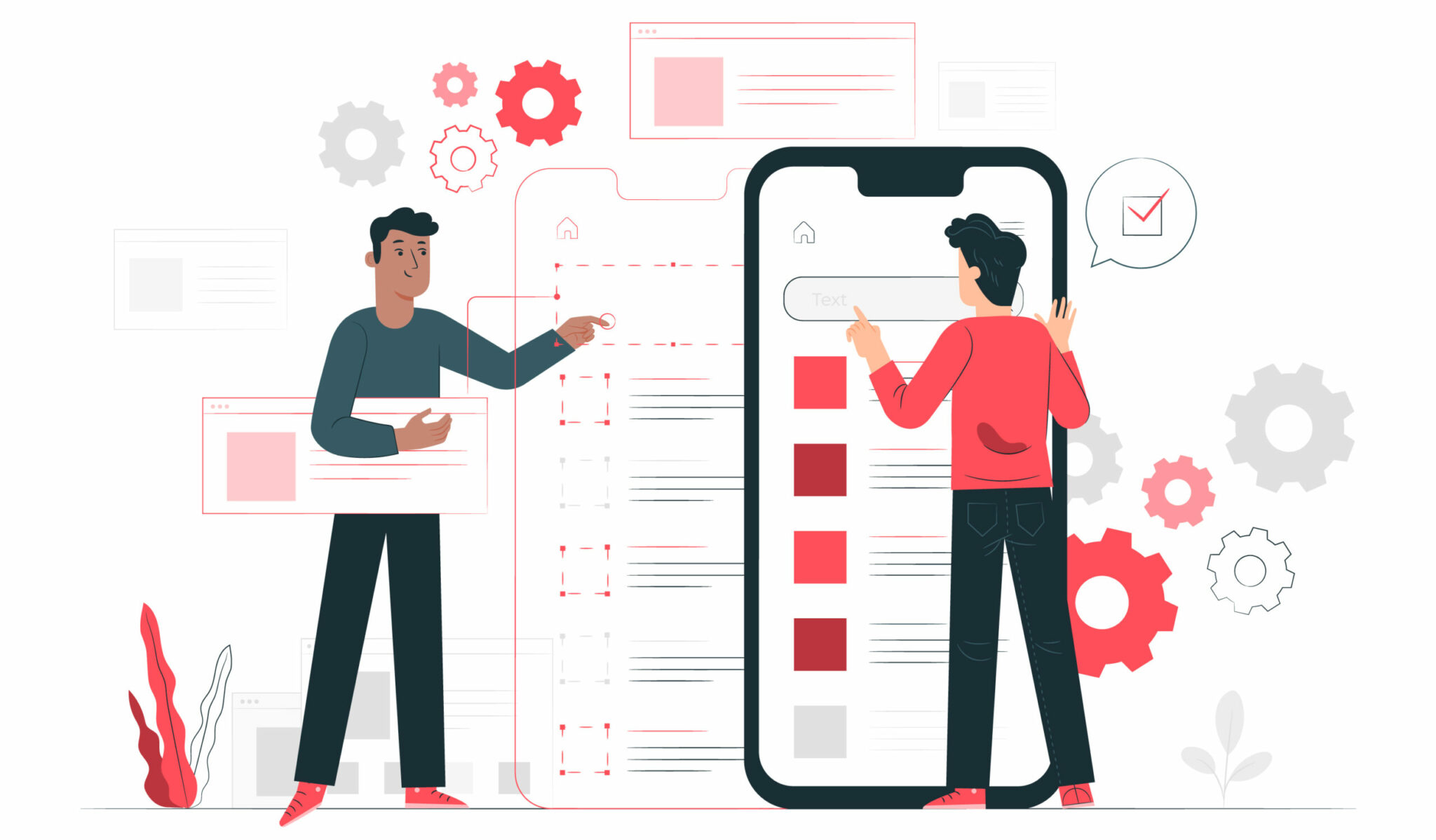
Прежде чем двигаться дальше, давайте сначала прочно освоим термин «эмулятор». Так что же это?
Ну, для начала, эмулятор, по определению, является инструментом, имитирующим операционную систему Android на настольном компьютере. Разработчики создают эмулятор, чтобы помочь пользователям или программистам, которые хотят использовать Android, не проходя через хлопоты установки.
Это программа, которая работает в компьютерной системе, эмулируя архитектуру устройства гостя. Например, вы можете легко использовать большинство игр, таких как PUBG или Pokemon Go, на вашем компьютере, не устанавливая их. Круто, не правда ли?
Теперь, когда мы знаем, для чего предназначен этот инструмент, давайте посмотрим, как он помогает в тестировании приложений.
Мы стали свидетелями значительного всплеска в разработке мобильных приложений. Постепенно эти мобильные приложения, возможно, стали точкой опоры нашего существования и будут продолжать расти, поскольку использование мобильных телефонов становится еще более распространенным. Будь то домашнее хозяйство, покупка продуктов или развлекательные мероприятия, такие как игры, — теперь все просто за один клик.
Говоря об этом, чтобы что-то работало без проблем, это должно быть на должном уровне.
Поэтому каждое приложение должно пройти строгую фазу тестирования, чтобы отследить любые отклонения, прежде чем оно будет отправлено пользователям. Следовательно, для всех разработчиков это действительно находка, учитывая то, как она определяет неожиданные или необычные поведенческие паттерны на этапе тестирования мобильного приложения.
Прежде чем приступить к обсуждению различных эмуляторов, давайте немного рассмотрим, как он работает и что заставляет пользователей выбирать такой инструмент.
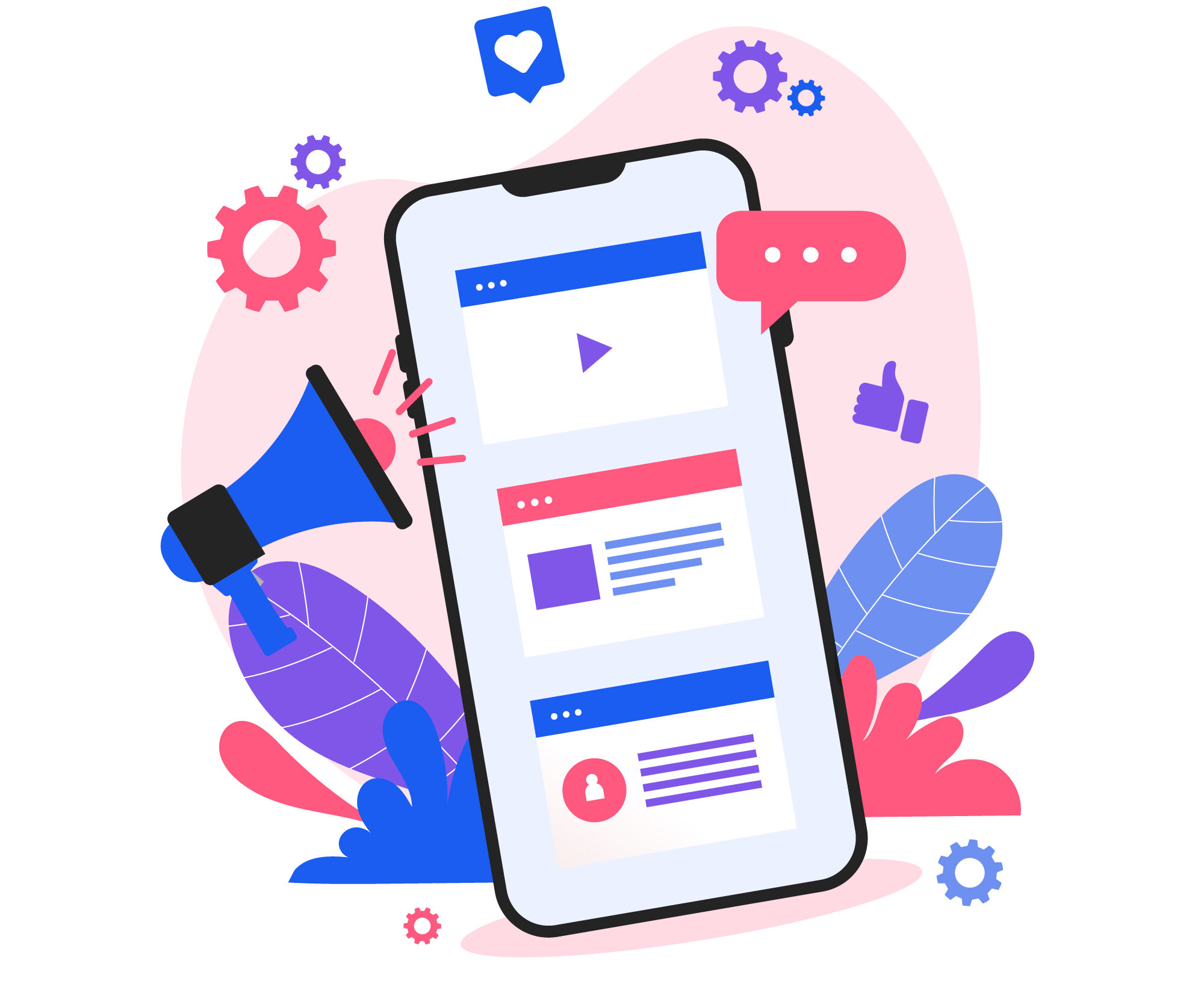
Приложение Android или iOS или браузер эмулируется в операционной системе, которая считается определенной, такой как Mac и Windows. Он устанавливает виртуальные аппаратные условия устройства Android или iOS. После этого мы используем его для тестирования помимо отладки. Как и все в этом мире, эмулятор также имеет свои ограничения.
Мы не можем отрицать, насколько дорого устанавливать и поддерживать настоящую лабораторию для Android-устройств, потому что не приходится тратить время на регулярное обслуживание, кроме частых обновлений устройств. Поэтому онлайн-эмуляторы Android и iOS являются популярным выбором среди пользователей, и это справедливо!
Давайте начнем, ребята!
Appetize
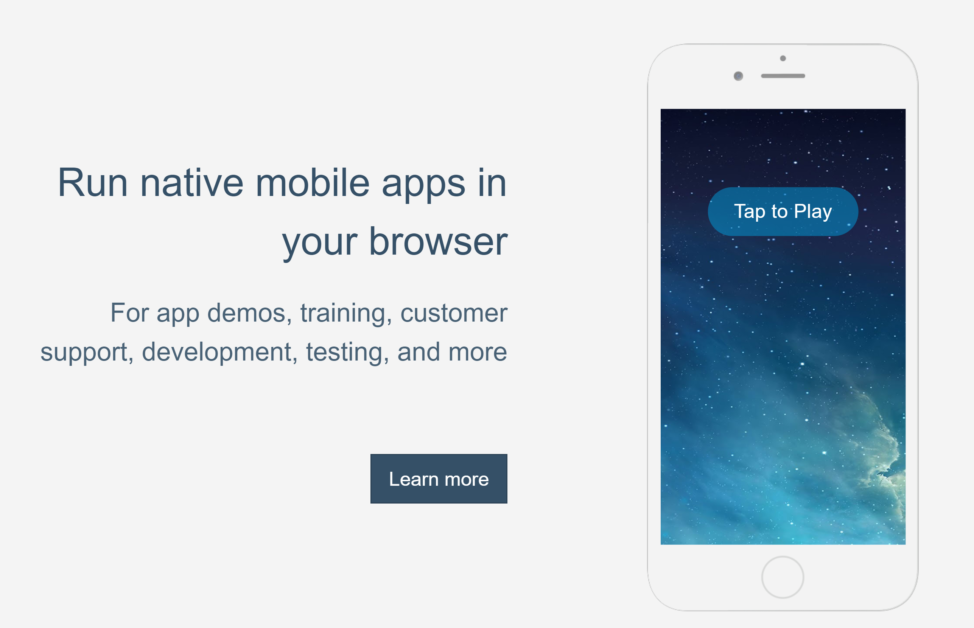
Appetize — это браузерный эмулятор, который хорошо сочетается с HTML5 и JavaScript.
Учитывая, что для эмуляторов iOS для ПК и Mac нет или ограничены возможности, Appetize служит лучшим решением, поскольку самое большее, что он просит вас, — это загрузить приложение на веб-сайт, и с этого момента вы готовы к работе. Он эффективно обслуживает как Android, так и iOS.
LambdaTest
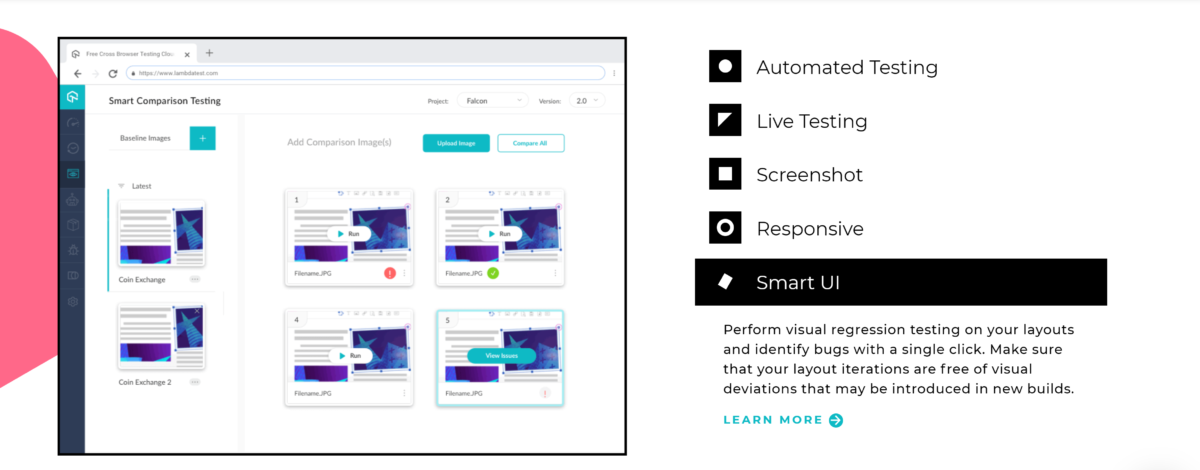
С выбором из более чем 2000 различных комбинаций браузера и среды ОС LambdaTest гарантирует, что веб-сайты и все приложения избавятся от каждой ошибки и будут работать без сбоев. Встроенные инструменты разработчика являются шлюзом для отладки, что тоже в режиме реального времени.
Это облегчает кросс-браузерное тестирование в нескольких мобильных браузерах, таких как Safari, Mozilla и Google Chrome. Функция Lambda tunnel предоставляет дополнительное преимущество тестирования как локальных, так и частных страниц.
Genymotion

Этот простой в использовании и настройке многофункциональный эмулятор. Он поставляется в бесплатной и платной версии.
Genymotion выделяется из-за его способных графических карт OpenGL. Это делает его одним из лучших и быстрых эмуляторов Android. Он поставляется с плагинами для Eclipse и Android Studio.
Помимо этого, он доступен в нескольких операционных системах Windows, Linux и OS X. Он также позволяет использовать веб-камеру для эмулируемого устройства в качестве камеры. Команды ADB также могут выполняться с использованием туннеля ADB.
Sauce Labs

Симуляторы Saucelab’s для Android и iOS — это экономичный подход к проведению тестов на мобильных приложениях. Их эмуляторы позволяют проводить кросс-браузерное тестирование с привлекательной скоростью при меньшей стоимости реальных устройств.
Подводя итог, можно сказать, что они, вероятно, являются лучшими в том чтобы обеспечить хорошее сочетание эмуляторов, симуляторов в сочетании с реальными устройствами для достижения наилучшего результата, когда речь идет о мобильной автоматизации тестирования.
AWS Device Farm

AWS Device Farm помогает запускать веб-приложения и мобильные приложения с помощью тестов, распространяемых на широкий спектр браузеров для настольных компьютеров, таких как Chrome, Internet Explorer, Firefox и реальные мобильные устройства. Это сделано для того, чтобы приложение функционировало одинаково независимо от среды его браузера.
При автоматическом тестировании проблемы выявляются и группируются, чтобы можно было сначала сосредоточиться на самом важном. Они анализируются и фиксируются с помощью интенсивного использования видео, журналов действий и консолей, а также журналов webdriver.
Bluestacks
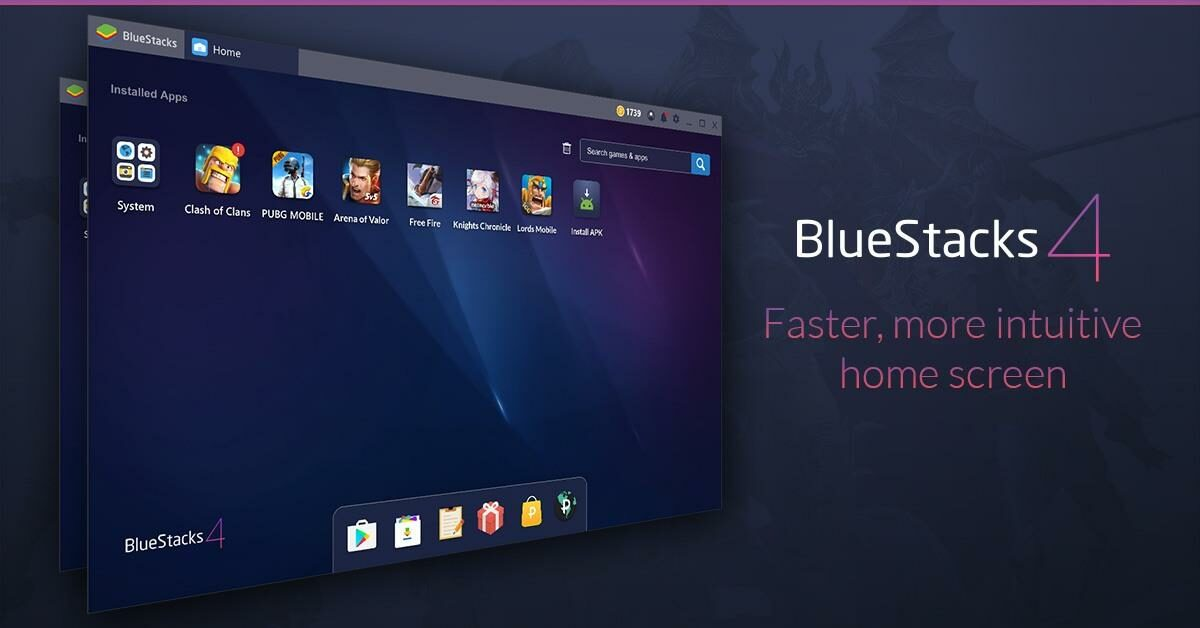
Bluestacks, уместно упомянуть о том, насколько он популярен в выборе именно для Android-эмуляторов. Почему это так?
Ну, для начала, Bluestacks — это один эмулятор рабочего стола, который хорошо сочетается как с Windows, так и с Mac. Хотя он спроектирован так, что может запускать любое приложение для Android, его функции лучше всего работают для улучшения игровых возможностей Android-видеоигр на Windows.
Так что, если вы любите игры с высокой графикой, то это для вас! Самое существенное преимущество, которое он имеет, заключается в том, что здесь абсолютно нет потери графического качества и не стоит забывать о его замечательной совместимости с большинством игр на Android.
MEMU
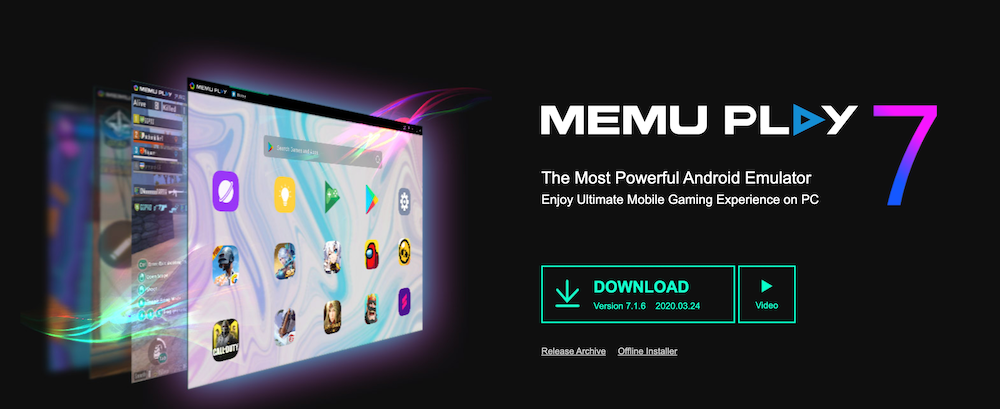
Это эмулятор Android, предназначенный для улучшения вашего опыта видеоигр. Он прост в использовании, поскольку не требует изменения или корректировки каких-либо сложных настроек. Все, что требуется, это установка. Subway Surfers, Geometry Dash и Minion Rash — это некоторые игры, которыми вы можете наслаждаться от всего сердца, используя этот эмулятор.
Помимо этого, MEmu стало исключением, поскольку оно поддерживает Lollipop, Android Jelly-bean, а также Kitkat. MEmu рекомендуется из-за его выдающейся производительности, а также бесплатного использования.
Nox
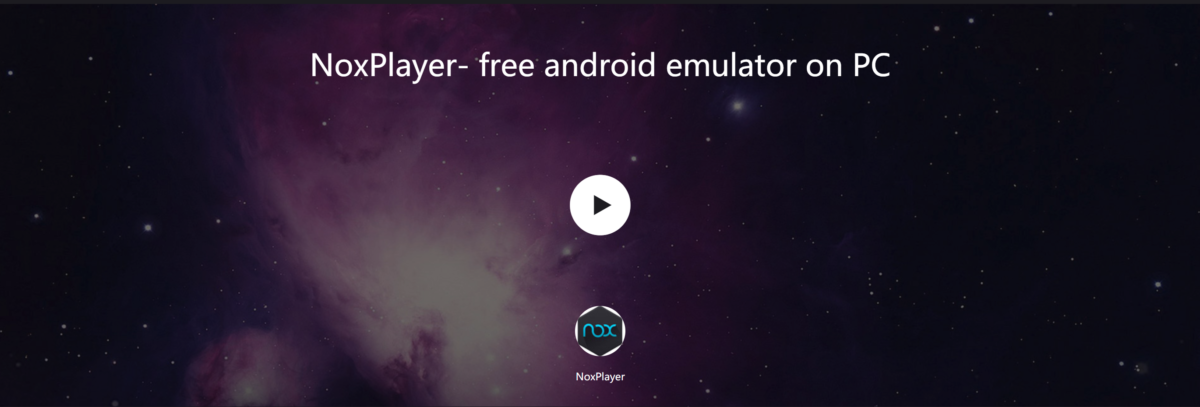
Это еще один эмулятор Android, специализирующийся на видеоиграх и поддерживающий несколько версий Android. Он разработан и создан BigNox и обслуживает такие игры, как PUBG и Clash of Clans. Он поставляется с расширенными функциями, такими как раскладка клавиатуры. Эта функция дает вам преимущество по сравнению с другими игроками, поскольку отклик клавиатуры быстрее.
Многопользовательский режим позволяет одновременно запускать одну игру в разных окнах, что позволяет переключаться между несколькими играми одновременно. Он является бесплатным для загрузки и используется на Windows 10 и Mac. Кстати говоря, его легко скачать и установить, как и любое другое программное обеспечение.
Android Studio
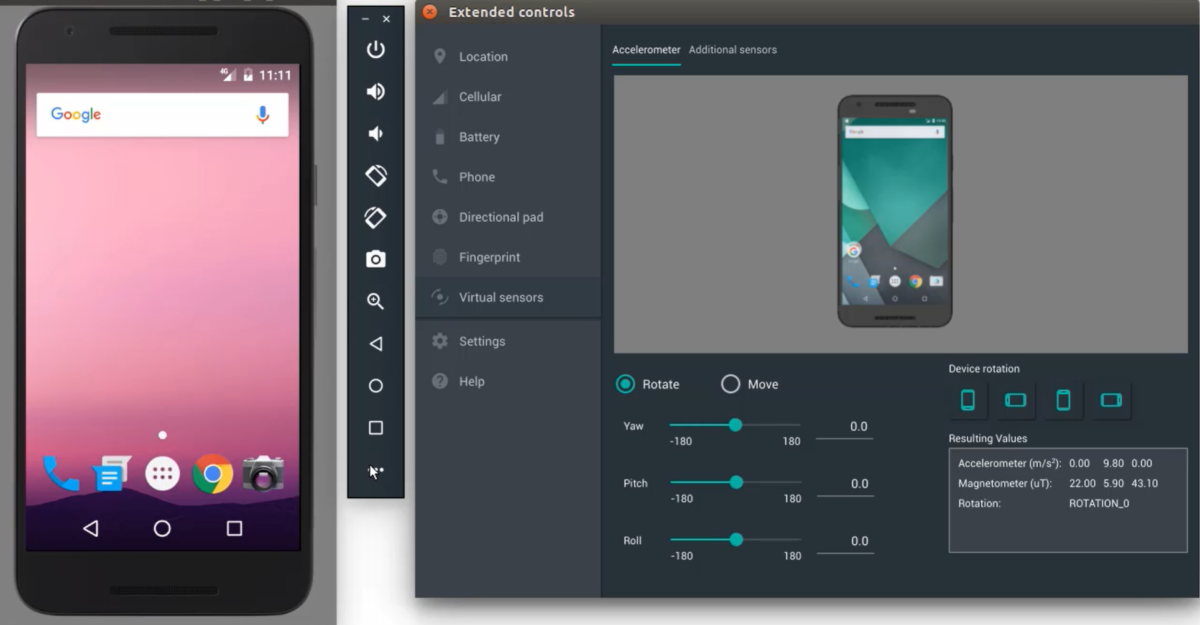
Android studio поставляется с различными инструментами, которые помогают разработчикам разрабатывать и создавать игровые приложения и игры, исключительно для Android. Точно так же, он поставляется со встроенным эмулятором, который помогает тестировать вашу игру или приложение.
Однако настройка довольно сложна и может занимать много времени. Это может создать большие трудности для начинающих, в то же время он может быть идеальным выбором для разработчиков. Это интеллектуальное программное обеспечение и поддерживает Kotlin, Java, кроме языков C / C ++.
Redfinger
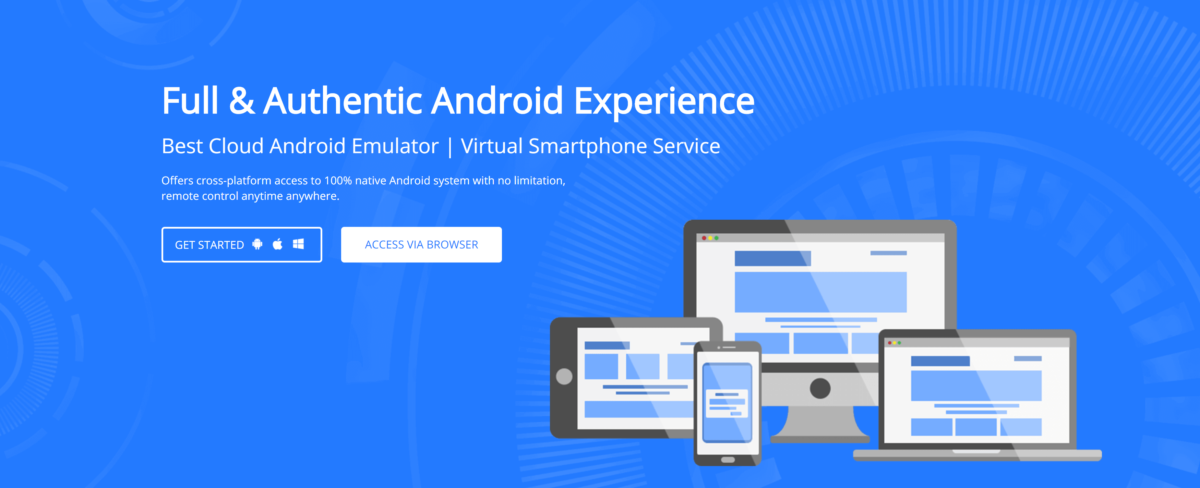
Redfinger — один из самых удобных и легких эмуляторов. У него нет требований к оборудованию, а потребление памяти является минимальным, поэтому оно идеально подходит для начинающих и пользователей, которые хотят не беспокоиться о ресурсах компьютера.
Это обеспечивает интерфейс Android, который на 100% нативный. Имеет кроссплатформенный эмулятор, позволяющий запускать все приложения Android из Windows или macOS.
BrowserStack
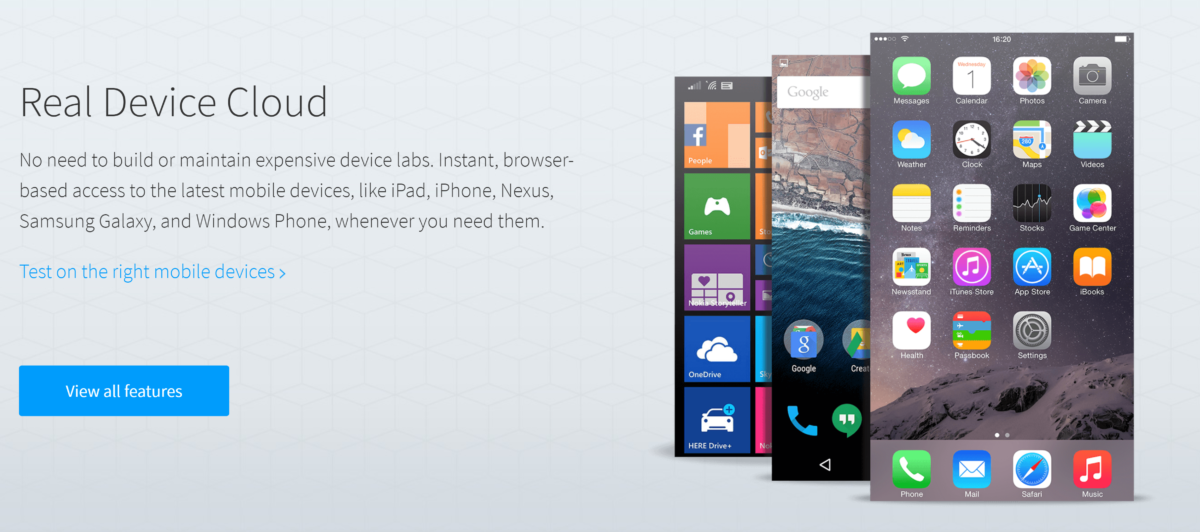
BrowserStack — это уникальное и инновационное убежище для мобильных эмуляторов Apple iOS и Google Android, которые на 99% похожи на реальные устройства.
BrowserStack является самой надежной платформой для веб и мобильного тестирования. Он позволяет запускать тесты на нескольких устройствах и в браузерах настольных компьютеров, чтобы гарантировать, что программное обеспечение выйдет далеко за рамки организационных и потребительских ожиданий. Оснащенный гибким, удобным и универсальным интерфейсом в сочетании с потрясающим API, он значительно облегчает работу.
Вы можете легко переключаться между мобильным, ПК или MAC.
iPadian
Существует довольно много инструментов, похожих на iPadian, которые обеспечивают работу iPad или iPhone как на Mac, так и на ПК, но они не позволят вам загружать приложение или код для запуска тестов. Поэтому, если вы хотите использовать эмулятор iOS, имитирующий аппаратное обеспечение оборудования iOS, на рабочем столе Windows, то iPadian — то, что вам нужно.
Уместно упомянуть, что на самом деле это не полностью эмулятор, скорее, он имитирует пользовательский интерфейс iOS с операционной системой Windows 7 или выше, открывая новое окно и используя приложения и аппаратные средства Windows. Он поставляется с настраиваемым интерфейсом в сочетании со многими интересными приложениями.
RunThatApp
RunThatApp позволяет беспрепятственно запускать мобильные приложения в браузерах, позволяя пользователям тестировать и продвигать приложения. Это снижает стоимость на большую скорость, учитывая, что он использует эмуляцию устройств. Используемая платформа настолько уникальна, что поддерживает практически все устройства и браузеры.
Последнее слово…
Мы надеемся, что списки, которые мы курировали, окажутся полезными для вас, когда вы решите выбрать эмулятор для себя.
Лучший эмулятор Android для Mac OS для загрузки в 2019 году
Mac OS, разработанная Apple, была революционной и разнообразила выбор потребителей при выборе операционной системы. Mac OS очень удобна для пользователя и имеет удивительные функции в сочетании с поистине интерактивным интерфейсом. Ниже приведен список из 5 лучших эмуляторов Android для Mac, вы можете легко выбрать один и получить лучший эмулятор Android для Mac OS.
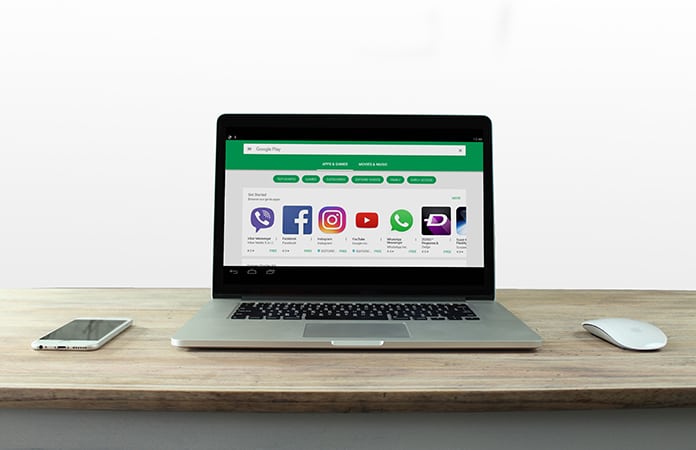
5 лучших эмуляторов Android для Mac OS
Единственный способ улучшить ситуацию — это запустить Android на Mac OS.Что ж, хорошая новость заключается в том, что это, безусловно, можно сделать с помощью эмулятора Android для Mac. Представьте, что вы можете использовать WhatsApp на Mac! Чтобы помочь вам, пользователю, мы представляем 5 лучших эмуляторов Android для Mac.
1. Android-эмулятор Bluestacks AppPlayer для Mac OS
Bluestacks AppPlayer — один из лучших эмуляторов Android для Mac на данный момент. Причина его успеха заключается в том, что он использует уникальную технологию Layer Cake, которая в основном облегчает запуск приложений Android без помощи внешнего приложения для виртуального рабочего стола.
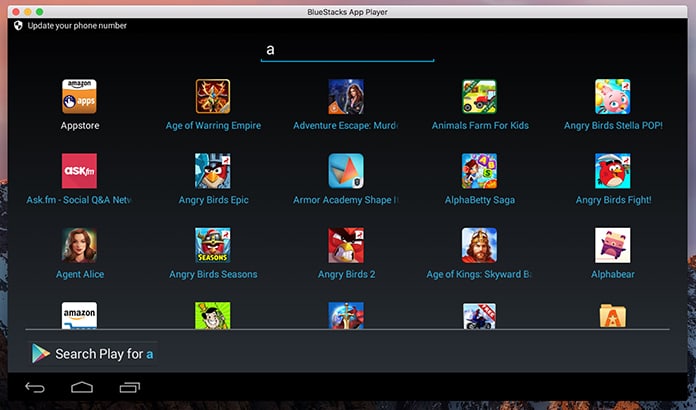
Bluestacks может похвастаться рядом других полезных функций, таких как:
- Файлы .apk могут быть установлены с помощью Bluestacks непосредственно из самой гостевой Mac OS. Другими словами, простой двойной щелчок выполнит свою работу, и даже можно мгновенно запускать приложения с помощью панели инструментов Mac.
- Он автоматически настраивается на любой Интернет, подключенный к гостевой ОС, поэтому нет необходимости в длительной настройке. Просто запустите его и наслаждайтесь мгновенным подключением к Интернету.
- Этот эмулятор Android для Mac поставляется с уже интегрированным менеджером поиска, что означает, что вы можете установить любой файл .apk внутри себя.
- Push-уведомления об установленных приложениях проходят через хостинговую Mac OS, поэтому такие приложения, как WhatsApp, можно без проблем использовать вместе с приложениями Mac OS, и это похоже на использование Android. Всплывающие сообщения и т. Д. Появятся именно так, как вы этого и ожидали.
2. Andy OS Android App Emulator для Mac OS
Andy OS — еще один известный и популярный Android-эмулятор для Mac с очень удобным интерфейсом, как и его собратья из этого списка.Однако его одним из основных недостатков является то, что у него есть предварительное условие, которое необходимо установить VirtualBox на рассматриваемый Mac. Если это замечено, это отличный эмулятор Android. Перейдите по этой ссылке, чтобы загрузить эмулятор Andy OS.

Его функции включают:
- Поддержка мультисенсорной системы для еще большего погружения в игру.
- Открывайте установленные приложения прямо с рабочего стола.
- Open GL Поддерживается аппаратное ускорение, а также функции камеры и микрофона.Это делает игры на Mac невероятно похожими на игру на портативном устройстве.
- Позволяет одновременно использовать телефон в качестве контроллера для игр, например гонок или симуляторов.
- Google Play Store тоже встроен. Однако, в отличие от большинства других эмуляторов, эта функция доступна даже в сборках Windows.
Читайте также: Лучшие эмуляторы Windows для Mac OS
3. Игровой эмулятор Android Droid4X для Mac
Следующий эмулятор Android для Mac в нашем списке — Droid4X.Этот эмулятор был создан с учетом чистой мощности, и по этой причине он является лучшим выбором для тяжелых игр, будь то Windows или Mac OS.
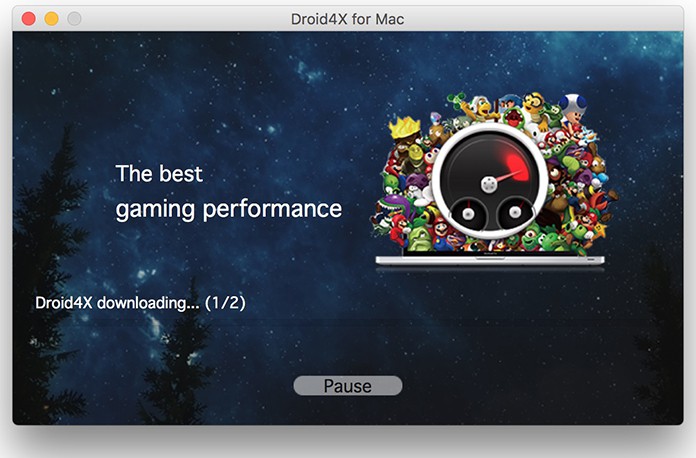
Его особенности:
- Он поставляется с предварительно установленным root-доступом и уже установленным Google Play Store для легкой установки приложений.
- Поставляется с универсальной настройкой клавиатуры или контроллера для игровых целей. Это особенно важно для заядлых геймеров, которые хотят получить максимум.Одна только эта функция делает его эмулятором Android для геймеров.
- Установка предельно проста. Все, что вам нужно сделать, это выбрать и перетащить файл .apk, который автоматически запустит установку.
4. Genymotion — Запуск приложений Android на Mac
Этот эмулятор Android для Mac уникален в том смысле, что позволяет пользователю изменять тип используемого устройства Android, а также версию ОС Android. Это, конечно, означает беспрецедентную гибкость и универсальность в использовании в зависимости от ситуации и приложения / игры, в которых вы заинтересованы.Вы можете скачать его с Genymotion.Com.
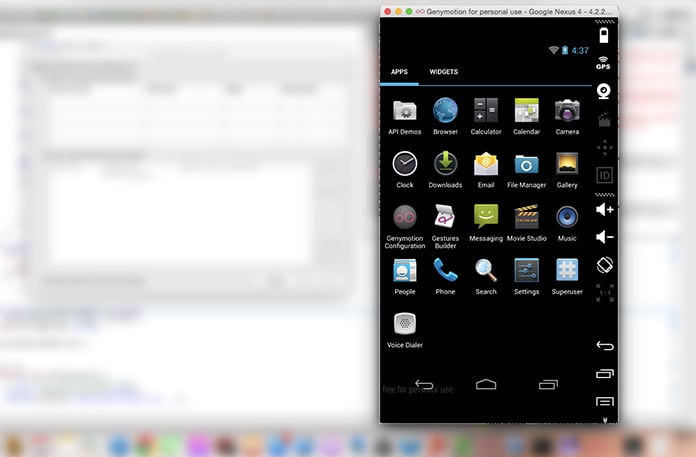
Его привлекательные аспекты включают:
- Поддержка конфигурации ресурсов, таких как место на жестком диске, ОЗУ и т. Д., Выделенных для рассматриваемого устройства Android. Это особенно полезно для людей, использующих менее мощные системы, где каждая унция вычислительной мощности требует тщательного управления.
- Поддержка ADB, а также поддержка аппаратного ускорения Open GL, что позволяет пользователю использовать устройство Android в полноэкранном режиме и играть в игры на Mac.
- Непосредственно поддерживает работу в сети, будь то Ethernet или WiFi. Он имитирует ваше соединение напрямую, так что эмулируемый Android также использует это интернет-соединение.
- Лучше всего то, что он позволяет передавать файлы на эмулируемую SD-карту щелчком и перетаскиванием, а также поддерживает датчики гироскопа, света и акселерометра.
- Однако вам потребуется учетная запись на сайте Genymotion Cloud, чтобы использовать этот эмулятор Android для Mac.
5. Xamarin Android App Player для Mac
Это последний из наших эмуляторов Android, который функционирует путем виртуализации устройства, а не просто его эмуляции.Вы можете скачать его сегодня на свой Mac по этой ссылке.
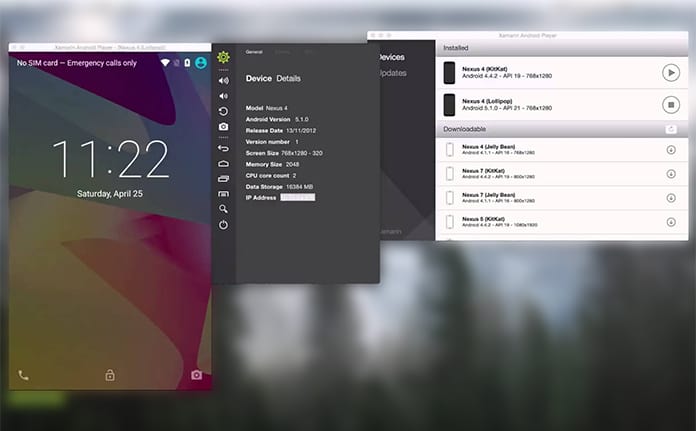
Его особые аспекты включают в себя:
- Поддержка Open GL
- Повышенная скорость эмуляции благодаря его особенностям виртуализации устройств.
БОНУС: ARChon! Android Emulator — это эмулятор, который может запускаться непосредственно из браузера Google Chrome и также может работать на Mac. Вы можете следовать руководству по установке и скачать расширение с этой страницы.
Это завершает список из 5 лучших эмуляторов Android для Mac на рынке в настоящее время.Хотя это варианты, которые находятся в самом верху списка, есть и другие альтернативы для тех, у кого больше нишевых применений или вкусов.
Читайте также: Лучшие приложения для зеркалирования экрана Android или iPhone на Mac
К ним относятся AndroVM, Android SDK (официальный) эмулятор и AndroLite. Однако причина того, что они не были включены в исходный список, заключается в том, что у них есть проблемы с гибкостью или простотой использования, которых нет у перечисленных выше 5. Если вы чувствуете, что утомительные настройки и калибровки того стоят, вы можете их проверить.
Прокомментируйте, пожалуйста!
.
6 лучших эмуляторов Android для Mac
Недавно я опубликовал полный список лучших эмуляторов Android для Windows и онлайн-эмуляторов Android. Пришло время поделиться списком лучших эмуляторов Android для Mac. Вы можете установить или попробовать любое приложение Android на свой Mac по любой причине. Независимо от того, являетесь ли вы разработчиком приложений и хотите отладить приложение, можете ли вы использовать WhatsApp на своем Mac или играть в любые лучшие игры для Android. Какой бы ни была причина, Android Emulator Mac может вам в этом помочь.Эмулятор Android для Mac позволяет устанавливать приложения Android и сервис Google Play для установки приложений на устройство Mac.
Если вы не разработчик, задумывались ли вы когда-нибудь об установке приложений Android на свой компьютер Mac и играть в какие-либо игры или использовать любое приложение на своем Mac? Если вы не знакомы с Android Emulator Mac, то Android Emulators — это программное обеспечение, которое создает среду Android на вашем ПК или Mac. Таким образом, мы можем играть или использовать приложения Android в нашей системе Mac.


В этой статье также есть лучшие эмуляторы игр для Android.Так что, если вы серьезный геймер, эта статья вам действительно поможет. Некоторые приложения, упомянутые в этом списке, специально разработаны для игр. Итак, если вы заядлый геймер, обязательно проверьте эмуляторы игр для Android. Без лишних слов, давайте перейдем к статье и пройдемся по списку.
Лучший эмулятор Android для Mac — Ultimate Edition
Итак, вот список лучших эмуляторов Android для Mac. Просмотрите список, указанный ниже, и найдите тот, который вам больше всего подходит. Начните играть в игры для Android на Mac или установите Google Play Store и используйте любые приложения для Android на Mac.
1. Bluestacks для Mac
Как всегда, Bluestacks является одним из лидеров индустрии эмуляторов Android. Если вы спросите кого-нибудь, знаете ли вы что-нибудь об Android Emulator, этот человек первым может рассказать о Bluestacks. Поскольку Bluestacks известен как Android-плеер, эмулятор игр Android и разработчик Android любят это программное обеспечение. Вероятно, Bluestacks — лучший эмулятор Android для Mac, так как Nox App Player и Remix OS Player недоступны для Mac.


Bluestacks поставляется с предустановленным Google Play Store прямо из коробки.Вы можете легко загрузить любые приложения или игры бесплатно из магазина Google Play и установить их на Bluestacks. Bluestacks использует ту же Интернет-сеть, к которой вы подключены. Таким образом, вам не требуется настраивать специальное соединение для Bluestacks или чего-то еще. Bluestacks — это не такое легкое приложение, это тяжелый эмулятор Android.
Вы можете делать снимки, записывать игровой экран в реальном времени или устанавливать любое приложение для чата, например WhatsApp, чтобы общаться с друзьями.
Основные особенности:
- Автономный, а также онлайн-установщик, доступный для Mac
- Установите сторонний APK прямо со своего MAC, просто дважды щелкнув его.
- Поставляется с предустановленными Google Play Store и Google Play Services.
Загрузить Bluestacks
Прочтите: Лучшие бесплатные альтернативы IDM для Windows и Mac с 3-кратной скоростью
2. Nox App Player


Nox App Player — лучший эмулятор Android для Mac со всеми этими функции, которые вы получите в обычной версии для Windows. Приятно видеть, что приложение Nox App Player теперь доступно для компьютеров Mac.Если вы увлекаетесь играми или просто используете любое приложение для Android, этот эмулятор поможет вам. У вас есть несколько функций сопоставления клавиатуры для легкого сопоставления игровых элементов управления. Он поставляется с предустановленным Google Play Store, и вы можете рутировать его одним щелчком мыши. Если вы собираетесь попробовать приложения, которым требуется разрешение root, тогда все готово. Я уже некоторое время использую Nox App Player на своем ПК с Windows, и это действительно кажется многообещающим, я считаю, что то же самое будет и на вашем Mac.
Основные функции:
- Безупречный опыт работы с Android для macOS
- Идеально подходит для игр и обычного использования приложений
- Доступны варианты рута
- Хорошее отображение клавиатуры для игр
- Интерактивный интерфейс
- Поставляется с Google Play Store
Nox App Player для MacOS
3.Droid4X для Mac


Вы заядлый игрок в Android? Droid4x — это эмулятор Android, специально разработанный для высокопроизводительных игр. Поскольку это нацелено на геймеров, есть много функций, которые являются специальными для этого эмулятора Android и недоступны для другого. Я попробовал его на своем Mac, а также на Mac моего друга, и он работает без проблем. Откровенно говоря, этот Android-эмулятор дает потрясающий игровой опыт. Этот Android-эмулятор поддерживает ARM практически во всех приложениях.Этот эмулятор также поддерживает мультитач. Таким образом, вы можете играть в любые игры, требующие нескольких касаний одновременно. Играть будет очень весело с Droid4X Android Emulator Mac. Игры загружались даже быстрее, чем в любом эмуляторе Android.
Основные особенности:
- Поставляется с уже установленным root
- Использование смартфона или клавиатуры в качестве контроллера
- Поддержка ARM
- Multi-Touch
- Перетаскивание APK для установки
Droid4X
4.Андроид-эмулятор Andy для Mac

.
лучших эмуляторов Android 10 для запуска приложений Android на Mac OS X (2020) — Dr.Fone
10 лучших эмуляторов Android для запуска приложений Android на Mac OS X
Дуговой сварщик
Это программное обеспечение эмулятора Android для Mac было разработано Google. Он предназначен для систем Mac, специально использующих веб-браузер Chrome. Для работы на Mac не требуется никаких приглашений от Google. Поскольку некоторым приложениям для смартфонов требуется только конкретная информация о телефоне, которая отсутствует на вашем Mac, это программное обеспечение не будет работать со всеми приложениями Android.Вам необходимо скачать APK, чтобы запускать приложения на Mac.
Плюсов:
- Он поддерживает вход в Google+ и сервисы Google Cloud Messaging.
- Поддерживается официальное приложение Tweeter.
- Обычным пользователям полезно попробовать приложения Android на Mac.
Минусы:
- Поддерживаются не все приложения для Android.
- Ограниченная поддержка сервисов Google Play и менее предпочтительная для разработчиков Android.
- Вместо более поздней версии Android он основан на Android 4.4 Kitkat.
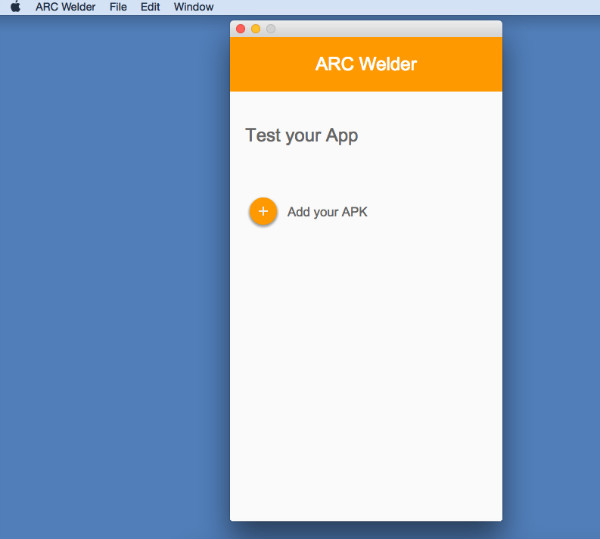 Используйте ARC Welder для запуска приложений Android на Mac
Используйте ARC Welder для запуска приложений Android на Mac
BlueStacks
Вы можете использовать это программное обеспечение для запуска приложений Android на Mac OS X. AMD, Samsung, Intel и Qualcomm вложили средства в BlueStacks.
Плюсов:
- Он поставляется с интеграцией с Google Play.
- Совместимость с несколькими конфигурациями ОС.
- Окружение полностью настраивается.
Минусы:
- Если объем оперативной памяти меньше 4 ГБ, на вашем Mac возникнут проблемы.
- Наличие менее 2 ГБ ОЗУ может полностью повесить вашу систему.
- Не работает и вызывает проблемы с корнем при открытии приложений.
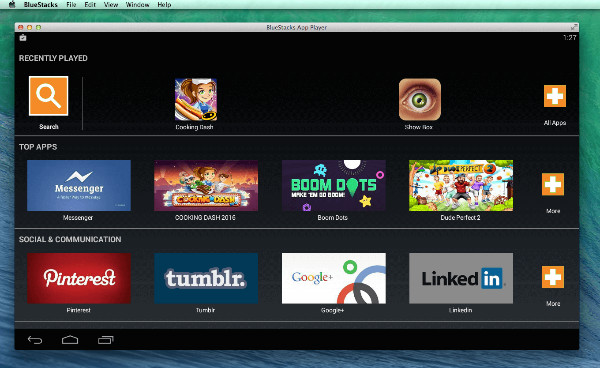 Используйте BlueStacks для запуска приложений Android на Mac
Используйте BlueStacks для запуска приложений Android на Mac
VirtualBox
Virtualbox — одно из самых сложных программ Android для Mac. Технически это не эмулятор, но поможет вам его создать. Вам потребуется ряд других инструментов, таких как Adroid-x86.org, для работы вместе с VirtualBox. От вас зависит, как вы можете использовать команды после получения этих инструментов.
Плюсов:
- Разработайте под заказ эмулятор.
- Бесплатный
- Множество руководств в Интернете, которые помогут вам.
Минусы:
- Рекомендуется только для разработчиков.
- Множество ошибок, которые вас раздражают.
- Сложно для нормальных людей без каких-либо знаний в области программирования.
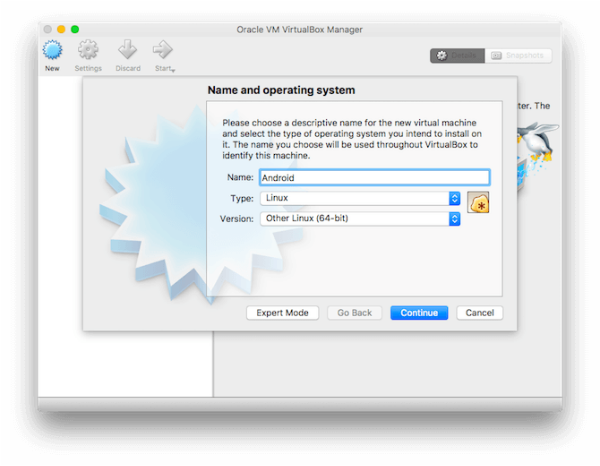 Используйте VirtualBox для запуска приложений Android на Mac
Используйте VirtualBox для запуска приложений Android на Mac
Нокаут
KO Player — это программа-эмулятор, позволяющая запускать приложения Android на Mac. По сути, это приложение для игры в Android-игры на Mac. Android-геймеры и создатели контента могут извлечь большую выгоду из этого программного обеспечения. Вы можете управлять настройками игры, проводя пальцем по элементам управления и нажимая на них, когда они сопоставляют команды клавиатуры и мыши.
Плюсов:
- Вы можете записывать кадры из игры и загружать их в любое место.
- Идеальный выбор для людей, которые хотят играть в игры для Android на своем Mac.
- Проста в использовании и позволяет переназначать элементы управления игрой на клавиатуре.
Минусы:
- Ошибки есть.
- Больше всего от этого выиграют игроки.
- Это эмулятор средней производительности.
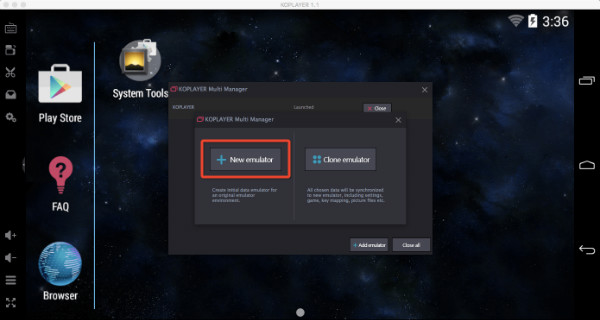 Используйте KO Player для запуска приложений Android на Mac
Используйте KO Player для запуска приложений Android на Mac
Nox
Опять же, это полноценный игровой эмулятор Android, который поможет вам запускать игровые приложения Android на Mac. Вы можете скачать его бесплатно и наслаждаться всеми этими динамичными играми для Android с высоким разрешением и большим экраном, используя свой Mac. Вы получаете большой игровой контроллер, чтобы наслаждаться игрой.
Плюсов:
- Идеальный эмулятор для геймеров с несколькими игровыми контроллерами.
- Полноэкранный игровой контроллер для максимального игрового опыта
- Вы также можете протестировать на нем свои приложения.
Минусы:
- Хотя тестирование приложений поддерживается, в основном это игровой эмулятор.
- Немного сложно работать над девелоперскими проектами.
 Используйте Nox для запуска приложений Android на Mac
Используйте Nox для запуска приложений Android на Mac
Xamarin Android Player для MAC
Xamarin — одно из предпочтительных программ-эмуляторов Android для Mac.В процессе установки этого программного обеспечения есть пошаговые инструкции. Чтобы вам было комфортно работать с. С помощью этой программы ваши любимые приложения для Android будут работать на Mac.
Плюсов:
- Вы можете получить поддержку в тот же день с последними приложениями для новой версии ОС.
- Вы можете испытать касания, смахивания, защемления на этапе тестирования, как и пользовательский интерфейс.
- Он интегрирован с CI для тестирования приложений для непрерывного автоматизированного тестирования.
Минусы:
- Процесс настройки длительный.
- На получение этого программного обеспечения уходит много времени.
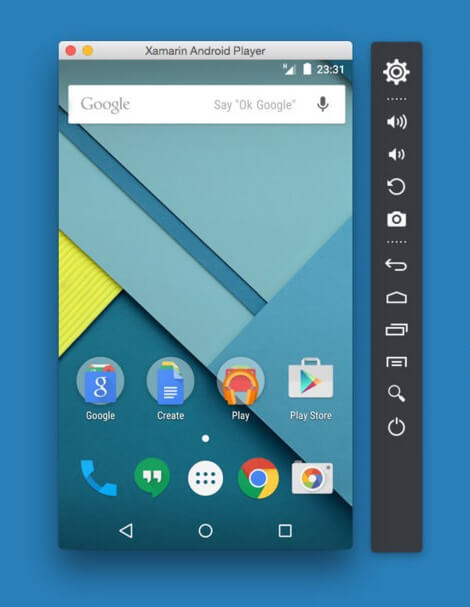 Используйте Xamarin Android Player для запуска приложений Android на Mac
Используйте Xamarin Android Player для запуска приложений Android на Mac
Andyroid
Эта полнофункциональная ОС Andy OS может работать на любом компьютере, включая Mac. Он устраняет разрыв между настольными и мобильными компьютерами.С его помощью вы будете в курсе последних обновлений функций ОС Android. Идеальное решение для запуска приложений Android на Mac OS X. С помощью этого программного обеспечения на вашем Mac возможно улучшение графики и игр для Android.
Плюсов:
- Он может безупречно синхронизировать ваше мобильное устройство и рабочий стол.
- Приложения Android на вашем Mac могут отображать push-уведомления и хранилище.
- Вы можете загружать приложения из настольного браузера напрямую с помощью Andy OS.
Минусы:
- Это немного сложно использовать и понять.
- Это может привести к сбою вашего Mac
- Интенсивно использует системные ресурсы.
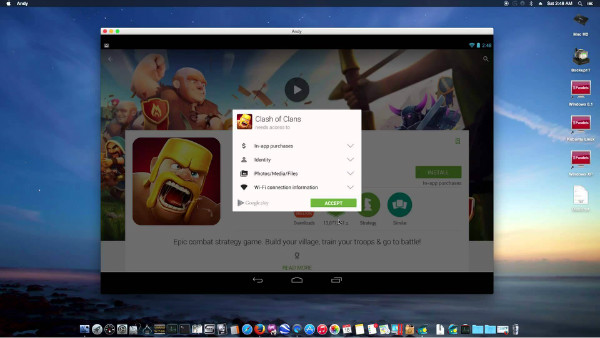 Используйте Andyroid для запуска приложений Android на Mac
Используйте Andyroid для запуска приложений Android на Mac
Droid4X
Если вы ищете эмулятор для запуска приложений Android на Mac, то это хорошее предложение.С помощью простого перетаскивания вы можете получить файлы приложения на свой Mac. Затем установка начинается быстро после этого.
Плюсов:
- Параметры пульта дистанционного управления для управления играми с вашего Android.
- Может работать с двойной ОС.
- Поддерживает моделирование GPS.
Минусы:
- Не поддерживает гироскопическое зондирование.
- Ненастраиваемый домашний экран по умолчанию.
- Нет поддержки виджетов.
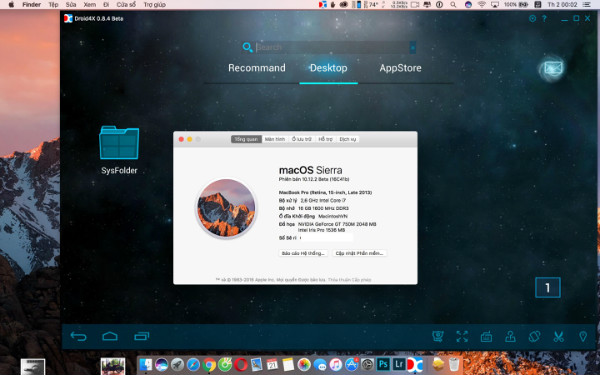 Используйте Droid4X для запуска приложений Android на Mac
Используйте Droid4X для запуска приложений Android на Mac
Archon! Эмулятор Android
Если вы ищете программное обеспечение Android для Mac, ARChon — подходящий вариант. Это совсем не ваш обычный эмулятор Android, но работает как он. Вам необходимо сначала установить его в браузере Google Chrome, а затем загрузить файлы APK, чтобы использовать их по своему усмотрению.
Плюсов:
- Он может работать на нескольких ОС, таких как Mac, Linux и Windows.
- Он легкий.
- Быстро запускает приложения, когда вы их тестируете.
Минусы:
- Это сложный процесс установки, поскольку вы не можете установить его без Google Chrome.
- Это не для разработчиков и не для любителей игр.
- Вам нужно правильное руководство из-за сложного процесса установки. Вам необходимо преобразовать файлы APK в форматы, поддерживаемые системой.
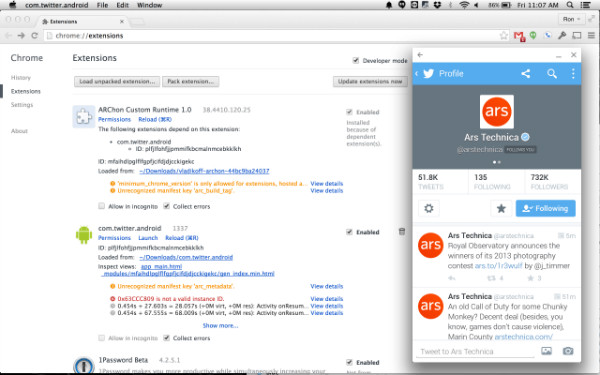 Используйте ARChon! для запуска приложений Android на Mac
Используйте ARChon! для запуска приложений Android на Mac
Genymotion
Вы можете без проблем выбрать Genymotion для запуска приложений Android на Mac. Вы можете быстрее загружать свои приложения после разработки. Инструменты Android SDK, Android Studio и Eclipse поддерживаются Genymotion.
Плюсов:
- Веб-камера вашего Mac может быть источником видео для телефона Android.
- Он работает на нескольких платформах.
- Работает быстрее.
Минусы:
- Вам необходимо зарегистрироваться, чтобы загрузить программное обеспечение.
- Вы не сможете установить собственное разрешение экрана.
- Вы не можете запустить его на виртуальной машине.
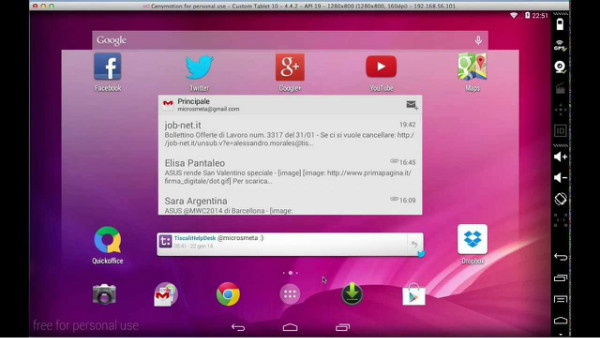 Используйте Genymotion для запуска приложений Android на Mac .
Используйте Genymotion для запуска приложений Android на Mac .
Лучшие 3 эмулятора Android для Mac для запуска ваших приложений Android — Dr.Fone
Часть 2. Топ-3 эмулятора Android для Mac
1. BlueStacks
BlueStacks App Player, вероятно, самый популярный эмулятор для запуска приложений Android на Mac. Он доступен как для Mac, так и для Windows. Он создает виртуальную копию приложений ОС Android в гостевой ОС. Он использует уникальную технологию LayerCake, которая позволяет запускать приложения для Android на вашем ПК без каких-либо внешних приложений виртуального рабочего стола.После установки пользователь может наслаждаться играми и приложениями для Android, такими как ленты новостей, социальные сети, на большом экране.
BlueStacks поддерживает внутренний менеджер поиска, который позволяет устанавливать в него любой apk, формат файла пакета, который используется для распространения и установки приложений и промежуточного программного обеспечения на любом устройстве Android. Может быть
Преимущество
- • Файлы .apk можно установить в BlueStacks с Mac простым двойным щелчком.
- • Он также может синхронизироваться между приложениями на Mac и телефоном или планшетом Android, установив приложение BlueStacks Cloud Connect на устройство Android.
- • Приложения можно запускать прямо с панели управления Mac.
- • Нет необходимости настраивать дополнительное подключение к Интернету, поскольку оно автоматически подключается к Интернету на главном компьютере.
- • BlueStacks App Player доступен как для Windows, так и для Mac.
Недостаток
- При запуске сложных графических приложений он не может своевременно реагировать на ввод.
- Он не предоставляет никакого механизма для полного удаления с главного компьютера.
Скачать
- • Его можно скачать с официального сайта BlueStacks. Это абсолютно бесплатно.
Как использовать
Загрузите BlueStacks для Mac OS X с официального сайта BlueStacks и установите его, как любое другое программное обеспечение, на свой компьютер. После установки он загрузится на главный экран. Оттуда вы можете найти установленные приложения, найти новые приложения в «Top Charts», найти приложения, играть в игры и изменить настройки. Мышь будет основным сенсорным контроллером. Чтобы получить доступ к Google Play, вам необходимо связать учетную запись Google с BlueStacks.
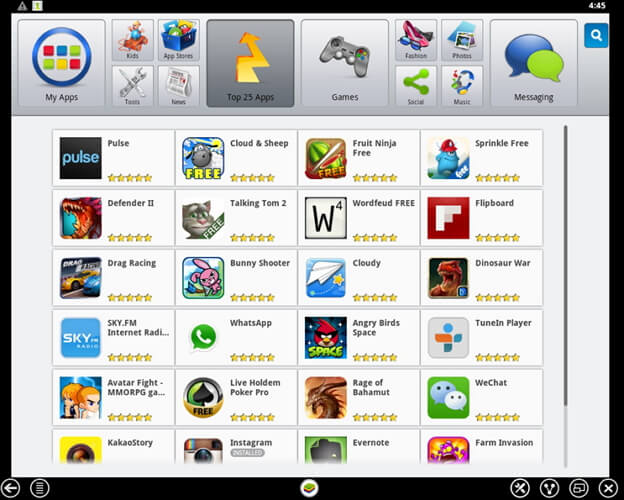
2. Genymotion
Genymotion — это быстрый и замечательный сторонний эмулятор, который можно использовать для создания виртуальной среды для Android. Это самый быстрый эмулятор Android на земле. Его можно использовать для разработки, тестирования и запуска приложений Android на ПК Mac. Он доступен для Windows, Mac и Linux. Его легко установить и можно создать индивидуальное устройство Android. Вы можете запустить несколько виртуальных устройств одновременно.Он имеет идеальную до пикселя функциональность, поэтому вы можете быть точными при разработке пользовательского интерфейса. Используя ускорение OpenGL, можно добиться наилучшей производительности в 3D. Он напрямую управляет датчиками виртуальных устройств с датчиками Genymotion. Это эволюция проекта с открытым исходным кодом Android, которому уже доверяют около 300 000 разработчиков по всему миру.
Преимущество
- • Лучшая производительность в 3D достигается за счет ускорения OpenGL.
- • Поддержка полноэкранного режима.
- • Может запускать несколько виртуальных устройств одновременно.
- • Полностью совместим с ADB.
- • Доступно для компьютеров Mac, Windows и Linux.
Недостаток
- • Требовать виртуальный ящик для запуска Genymotion.
- • Невозможно развернуть машину Android в автономном режиме.
Скачать
- Genymotion можно скачать с официального сайта Genymotion. Последняя версия Genymotion — 2.2.2. Вам необходимо выбрать пакет, соответствующий вашим требованиям.
Как использовать
- 1. Загрузите Genymotion. Вы должны создать учетную запись, чтобы скачать его.
- 2.Откройте установщик .dmg. Он также установит Oracle VM Virtual Box на ваш компьютер.
- 3. Переместите Genymotion и Genymotion Shell в каталог приложения.
- 4. Щелкните значок в каталоге приложений, откроется следующее окно.
- 5. Чтобы добавить виртуальное устройство, нажмите кнопку «Добавить».
- 6. Щелкните кнопку подключения.
- 7.Введите свое имя пользователя и пароль для подключения к Genymotion Cloud и нажмите кнопку подключения. После подключения к облаку Genymotion появится следующий экран.
- 8. Выберите виртуальную машину и нажмите Далее.
- 9. Дайте имя виртуальной машине, как показано ниже, и нажмите Далее.
- 10. Ваше виртуальное устройство будет загружено и развернуто. После успешного развертывания виртуальной машины нажмите кнопку «Готово».
- 11. Нажмите кнопку Play, чтобы запустить новую виртуальную машину и наслаждаться.
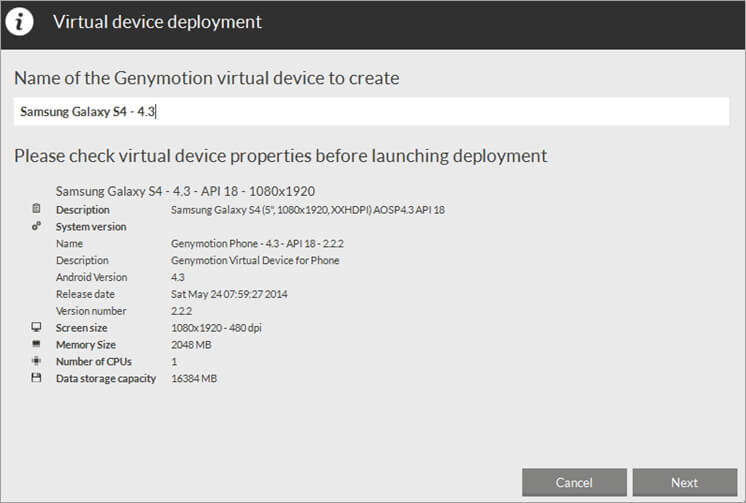
3. Энди
Andy — это эмулятор с открытым исходным кодом, который позволяет разработчикам и пользователям пользоваться более надежными приложениями, использовать их в средах с несколькими устройствами и перестать быть ограниченными ограничениями памяти устройства, размером экрана или отдельной ОС. Пользователь может обновить свой Android через Энди.Он обеспечивает бесшовную синхронизацию между настольным компьютером и мобильным устройством. Пользователь может использовать свой телефон в качестве джойстика во время игр.
Преимущество
- • Обеспечивает бесшовную синхронизацию между настольным компьютером и мобильным устройством.
- • Включите обновление ОС Android.
- • Разрешить загрузку приложений из любого настольного браузера в Andy OS.
- • Телефоны можно использовать в качестве джойстика во время игр.
- • Неограниченное расширение хранилища.
Недостаток
- • Увеличьте загрузку ЦП.
- • Потребляет много физической памяти.
Скачать
- • Вы можете загрузить Энди с сайта www.andyroid.net.
Как использовать
- 1.Скачайте и установите Энди.
- 2. Запустите Энди. Загрузка займет около минуты, после чего должен появиться экран приветствия.
- 3. Войдите в свою учетную запись Google и завершите оставшуюся часть экрана настройки. Вам будет предложено предоставить информацию о вашей учетной записи Google в 1ClickSync, приложение, которое позволяет синхронизировать Энди и мобильное устройство.
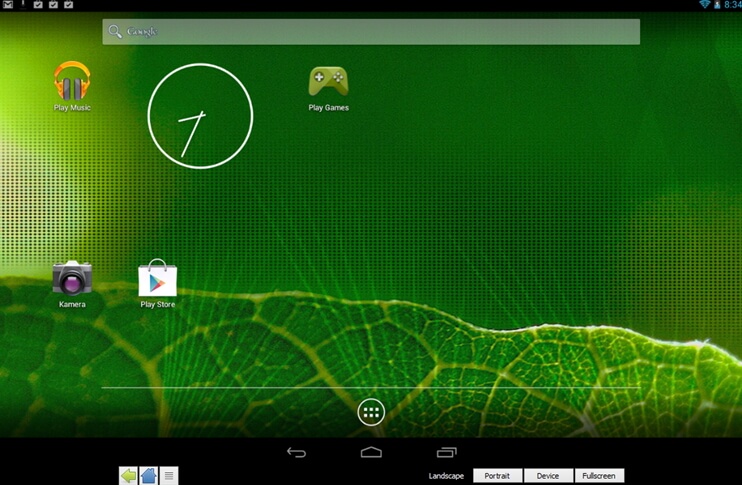
,
